1、启动Word2007,打开资产标签的模板,点击菜单栏--邮件--选择收件人,使用现有列表。
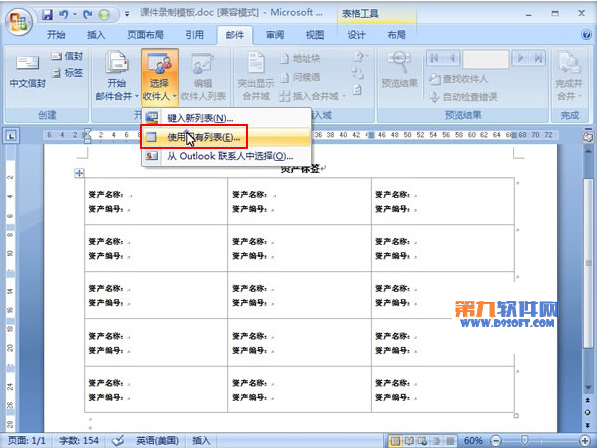
2、弹出选取数据源对话框,选择制作资产标签-源数据.xls,打开它。
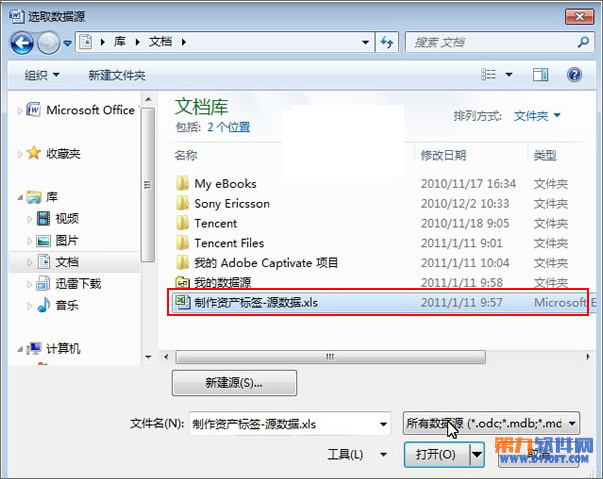
3、光标定位到第一格资产名称后面,点击邮件选项卡下的插入合并域按钮,选择资产名称。
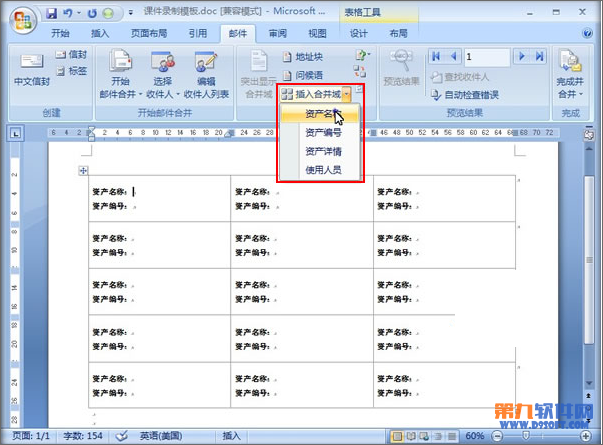
4、重复步骤3,将数据全部填充完整,如下图所示点击预览结果按钮可以查看效果。
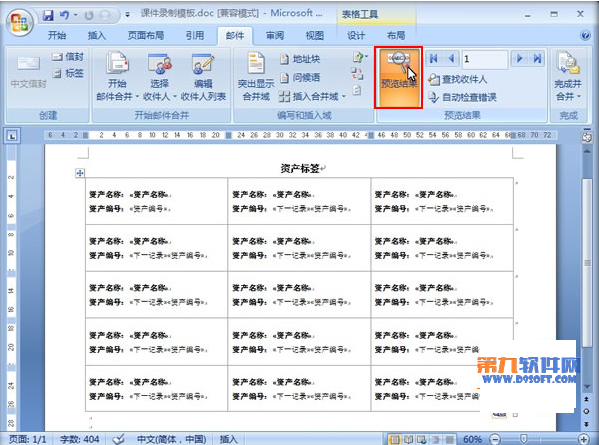
5、单击完成合并按钮,合并到新文档,选择全部,确定。
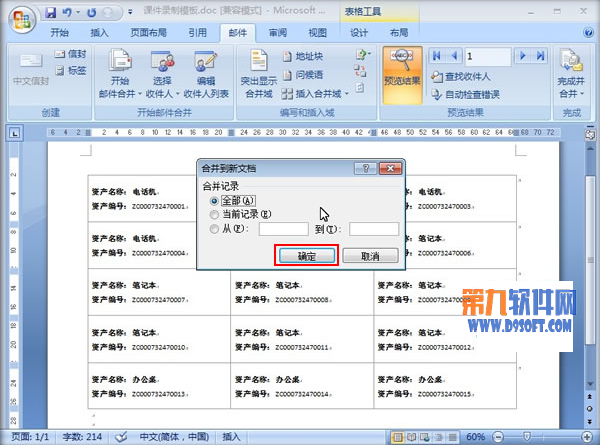
6、完成效果大家可以看下图,利用邮件合并功能可以快速实现我们的目的。

1、启动Word2007,打开资产标签的模板,点击菜单栏--邮件--选择收件人,使用现有列表。
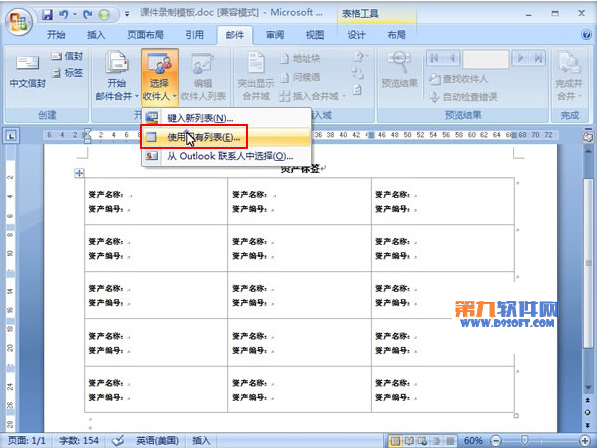
2、弹出选取数据源对话框,选择制作资产标签-源数据.xls,打开它。
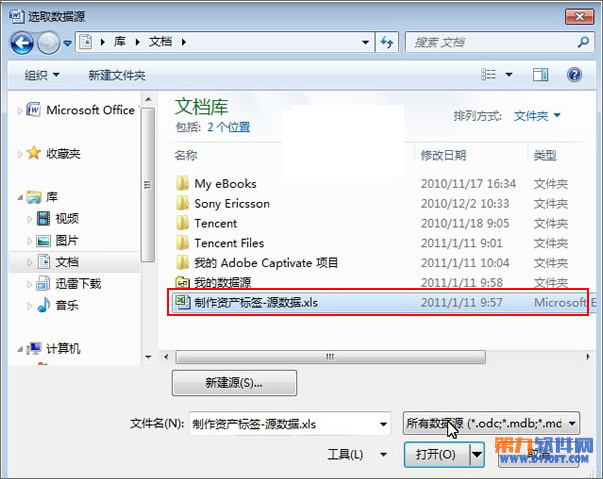
3、光标定位到第一格资产名称后面,点击邮件选项卡下的插入合并域按钮,选择资产名称。
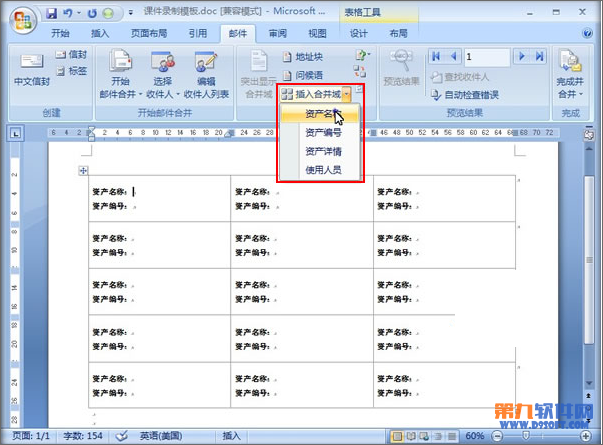
4、重复步骤3,将数据全部填充完整,如下图所示点击预览结果按钮可以查看效果。
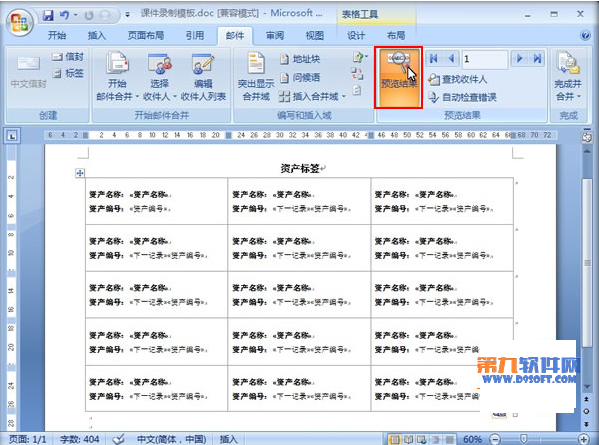
5、单击完成合并按钮,合并到新文档,选择全部,确定。
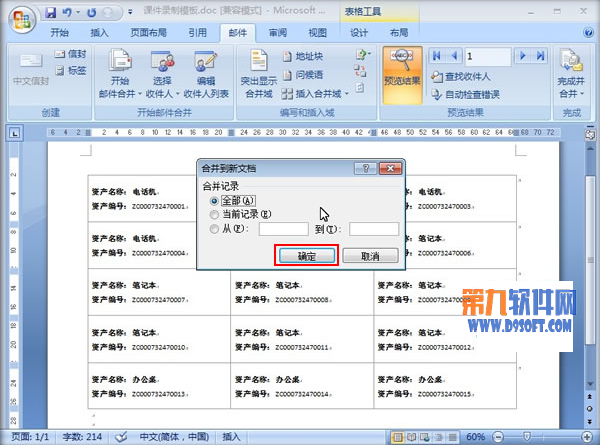
6、完成效果大家可以看下图,利用邮件合并功能可以快速实现我们的目的。
